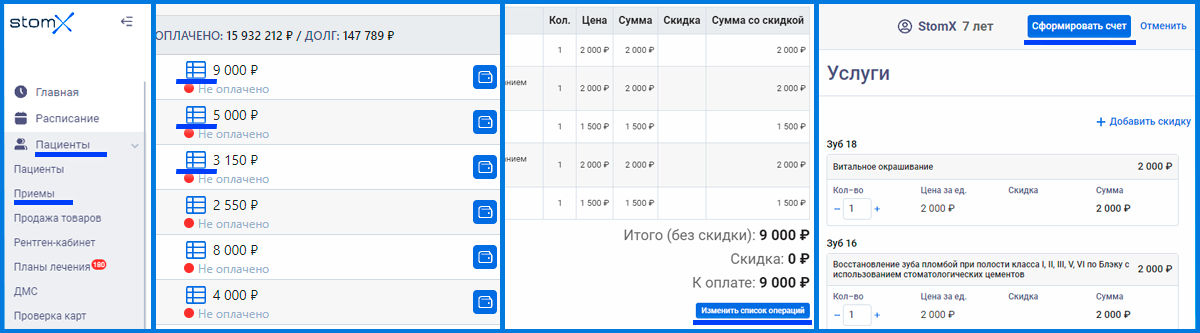Формирование счета
После завершения заполнения амбулаторной карты возвращаемся на этап приема и в правой части открываем «Список операций».
В данном разделе можно сформировать счет тремя способами:
- Чтобы сформировать счет на основе прайса - левой кнопкой мыши отмечаем нужный зуб и ниже выбираем манипуляции.
- Использовать шаблоны услуг (например, шаблон Лечение кариеса, в который сразу входит несколько услуг - анестезия, лечение кариеса).
- На основе плана лечения. Переходим во вкладку «Планы» и нажимаем на кнопку «Открыть». Отмечаем нужные операции галочкой.
Обязательно нажимаем кнопку СОХРАНИТЬ сверху над зубной формулой.
В правом столбе показывается итоговый вариант сформированного счета, где врач также может сделать скидку путём нажатия кнопки «Добавить скидку». Скидку можно сделать общую в рублях или процентах, а также на конкретную услугу. Чтобы удалить скидку, нужно нажать на иконку корзины напротив скидки. Все варианты скидок описаны в инструкции Скидки (подробнее).
По окончании нажимаем «Сформировать счет» в правом верхнем углу.
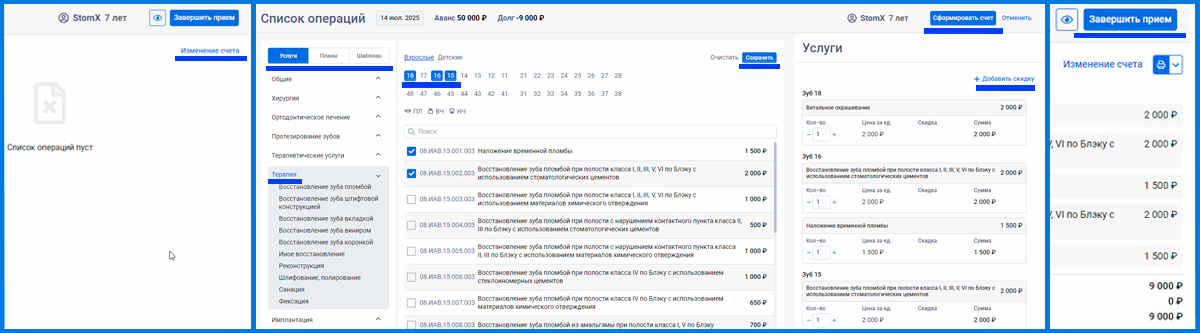
Изменение счета после окончания приема
Важно! Врач и Администратор могут редактировать только не оплаченные счета не позднее 72 часов с момента приема. Директор может редактировать любой только не оплаченный счет.
Редактировать счет можно под ролью Врача только счета данного врача.
Под ролью Администратора, если в системе прав у него включено "Ведение приема за врача", можно редактировать любой неоплаченный счет. Также и под ролью Директора.
Чтобы отредактировать счет, перейдите в раздел Пациенты -> Приемы и нажмите на кнопку "Изменить список операций". Далее редактируйте счет и нажимайте "Сформировать счет".